很多小伙伴之所以喜欢使用excel程序对表格文档进行编辑,就是因为在Excel程序中我们可以对表格文档中插入的各种信息进行进一步编辑,比如给表格文档中的折线图添加图片背景。有的小伙伴不知道该在哪找到图片背景工具,其实我们仅需要在选中折线图之后,在格式工具的子工具栏中打开形状填充工具,接着在下拉列表中找到并打开图片选项,最后在文件夹界面中选择一个图片并点一下“插入”选项就可以。有的小伙伴可能不清楚具体的操作办法,接下来234手游网作者就来和大家共享一下Excel表格文档用图片填充折线图的办法。
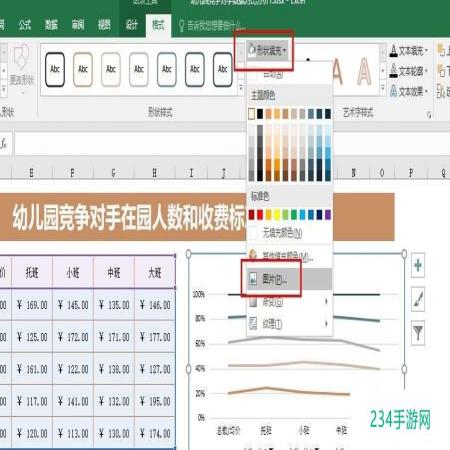
办法步骤
1、第一步,我们先右键单击桌面中的表格文档,随后在菜单列表中点一下“打开方法”选项,再在弹框中选择“Excel”选项
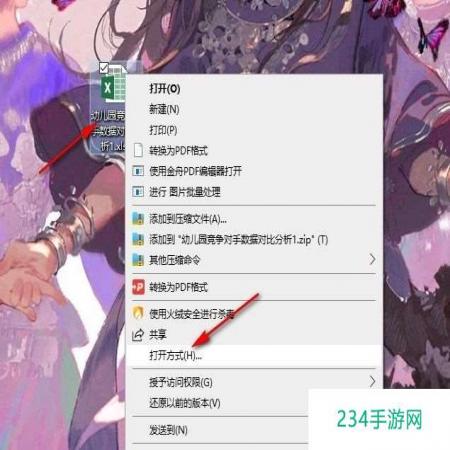
2、第二步,打开表格文档之后,我们再在表格文档界面中选中需要设置的折线图,接着在工具栏中点一下打开“格式”工具
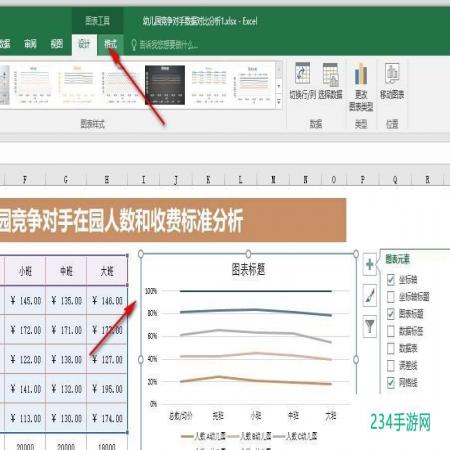
3、第三步,在格式工具的子工具栏中,我们先点一下打开“形状填充”工具,随后在下拉列表中点一下选择“图片”选项
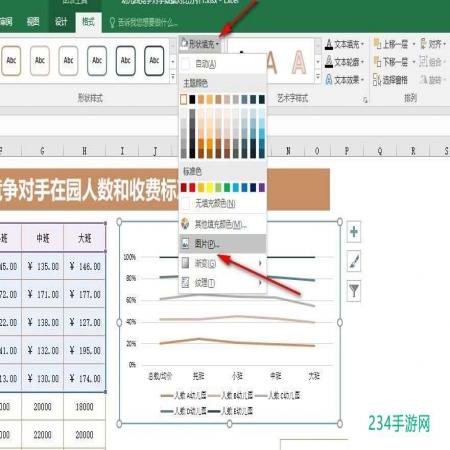
4、第四步,打开图片选项之后,我们再在文件夹界面中找到自己需要的图片文件,选中该图片,再点一下“插入”选项就可以
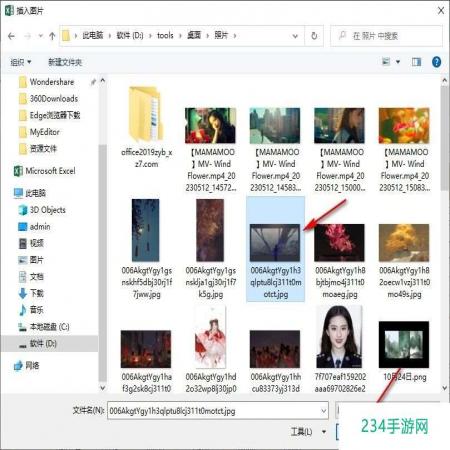
5、第五步,点一下插入围项之后,我们在表格文档中就能看到自己喜欢的图片已经变为折线图的背景了

以上就是234手游网作者整理总结出的关于Excel表格文档用图片填充折线图的办法,我们在Excel的表格文档编辑界面中先点一下折线图,随后在格式的子工具栏中打开形状填充工具,再在下拉列表中点一下图片选项,最后在文件夹界面中选择一张图片,再点一下插入围项就可以,感到有点意思的小伙伴快去试试吧。
教程推荐:
excel将每个数都乘以100的教程 05-01
Excel表格文档更换横纵坐标轴数据的办法 05-01
Excel表格文档将折线图另存为模板的办法 05-01
wps将文本框的线条设置为无色的教程 05-01
excel保留四位小数的教程 05-01
Excel表格文档给折线图添加边框的办法 05-01
Excel表格文档更改折线图背景透明度的办法 05-01
Excel表格文档折线图设置次坐标轴的办法 05-01
excel小数点任意移位的教程 05-01
Excel表格文档用图片填充折线图的办法 05-01